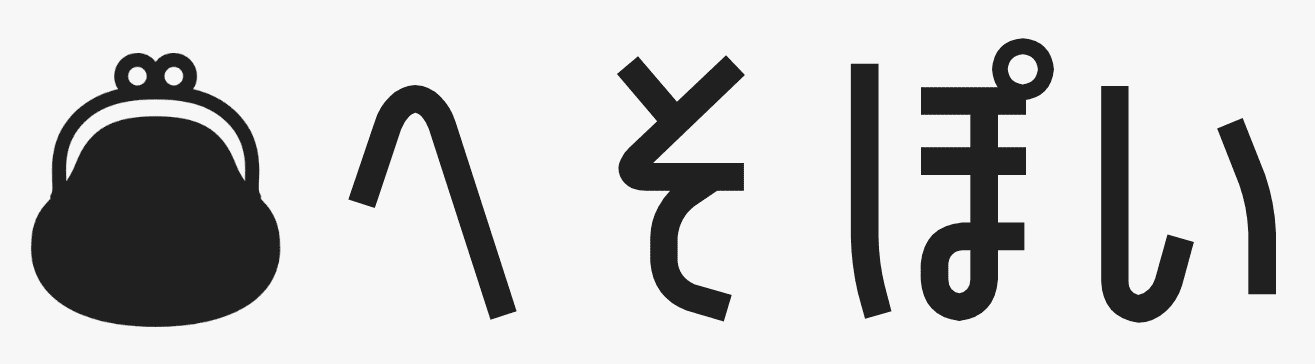毎年春になると確定申告の時期がやってきたなと感じます。ちなみに、僕は自営業なので確定申告は自分でやらないといけません。
所得税額が確定すると、いつもはそのまま銀行口座から振替納税をしていたのですが、今年はあえてスマホアプリ決済にしてみました。
固定資産税や国民健康保険税などで請求書払いをしたことがある方は多いかと思いますが、国税(所得税)をスマホアプリ決済する方はまだあまりおられないかもしれません。
ですので、そういった方の参考になるように、ここでは国税(所得税)のスマホアプリ決済の流れを見ていきます!
ステップ1:e-Taxのサイトへログイン
まずはe-Taxのホームページでログインします。
※すでにログインされている方は「ステップ2」へお進みください
ホームページ右上にある「ログイン」ボタンからログインできます。
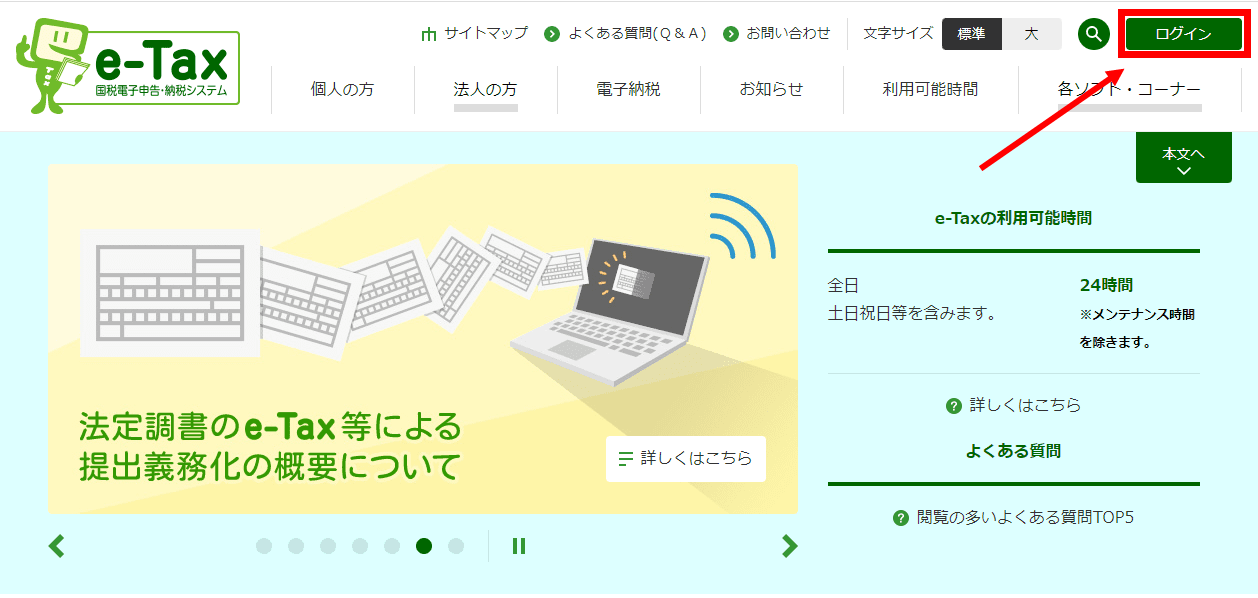
ログインは「受付システム」でも「e-Taxソフト(WEB版)」のどちらでも構いませんが、ここでは「受付システム」でログインします。
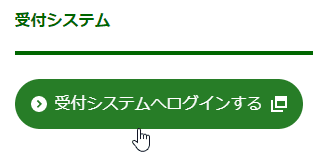
続いて、僕はマイナンバーカードを持っているので、「マイナンバーカードでログイン」からログインします。
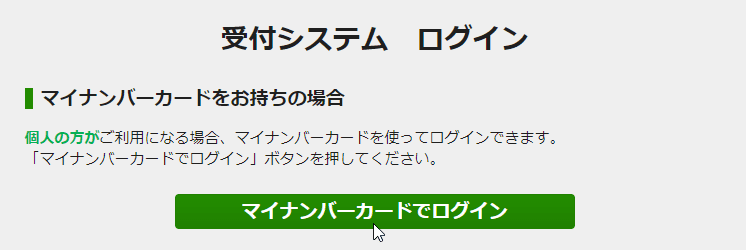
さらに、マイナンバーカードをICカードリーダーライタで読み取るか、スマートフォンで読み取るか選びます。
僕はICカードリーダーライタを持っているので、「ICカードリーダライタで読み取り」を選択します。
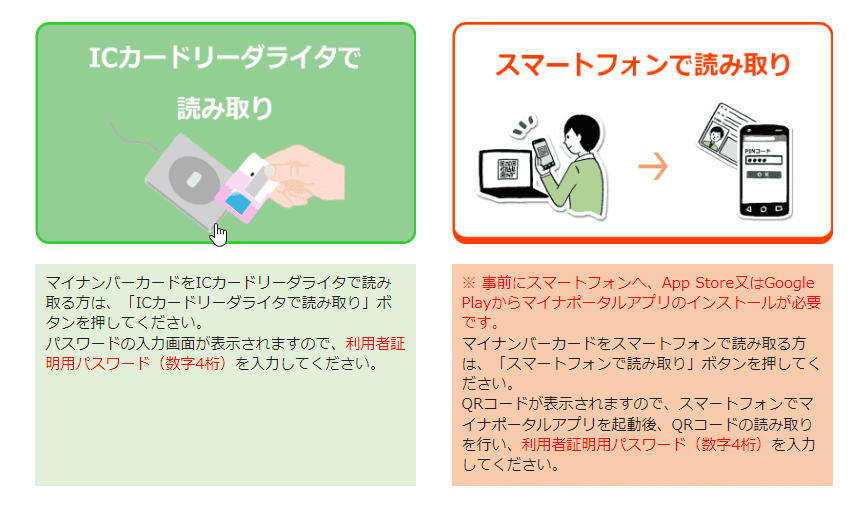
マイナンバーカードのパスワードを入れます。
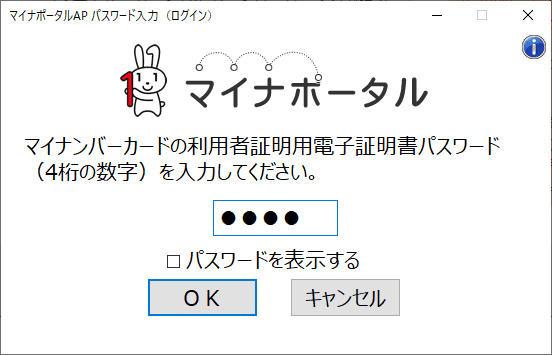
ここまで来て、やっとログインできます。
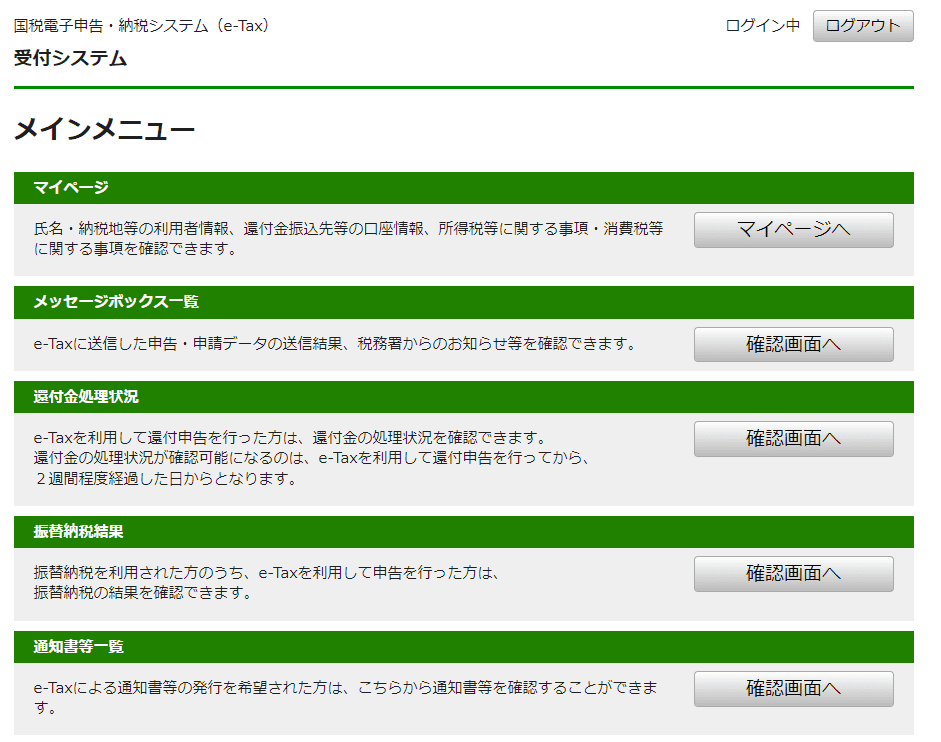
ステップ2:メッセージボックスの確認
ログインが完了したら「メッセージボックス一覧」を確認します。
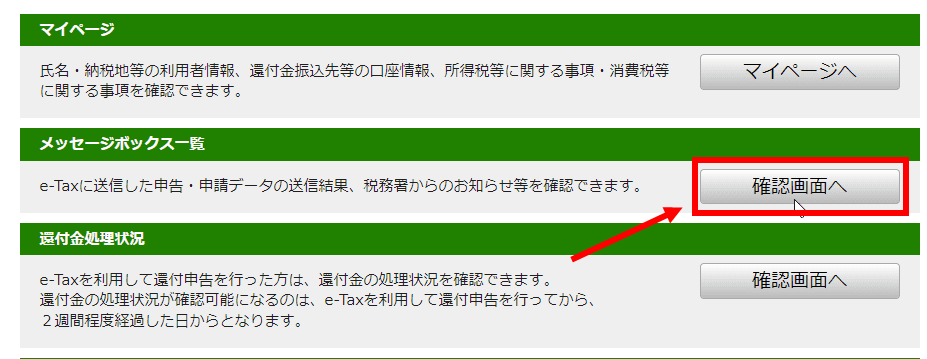
その中の「受信メッセージ」にある『納付情報登録依頼』というメッセージを開きます。
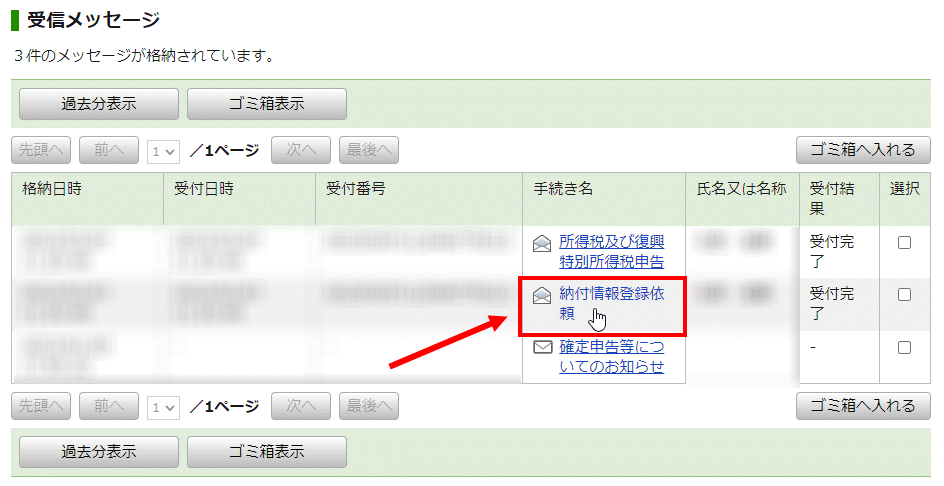
「納付情報登録依頼」が届いていない場合は、申告処理がまだできていない可能性があります

次の画面で、ATMやインターネットバンキングから納税する「電子納税」、Paypayやd払いなどのスマホアプリを使って納める「スマホアプリ納付」、クレジットカードで納める「クレジットカード納付」、コンビニでQRコードを納付する「コンビニ納付」が選べるようになっています。
ここではスマホアプリを使って行いたいので「スマホアプリ納付」を選択します。
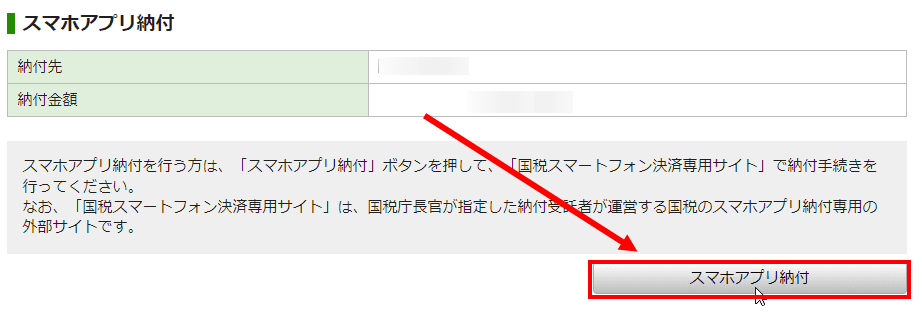
そうすると、スマホアプリ納付用のQRコードが出てくるのでスマホに読み込ませて納付手続きをしていきます。
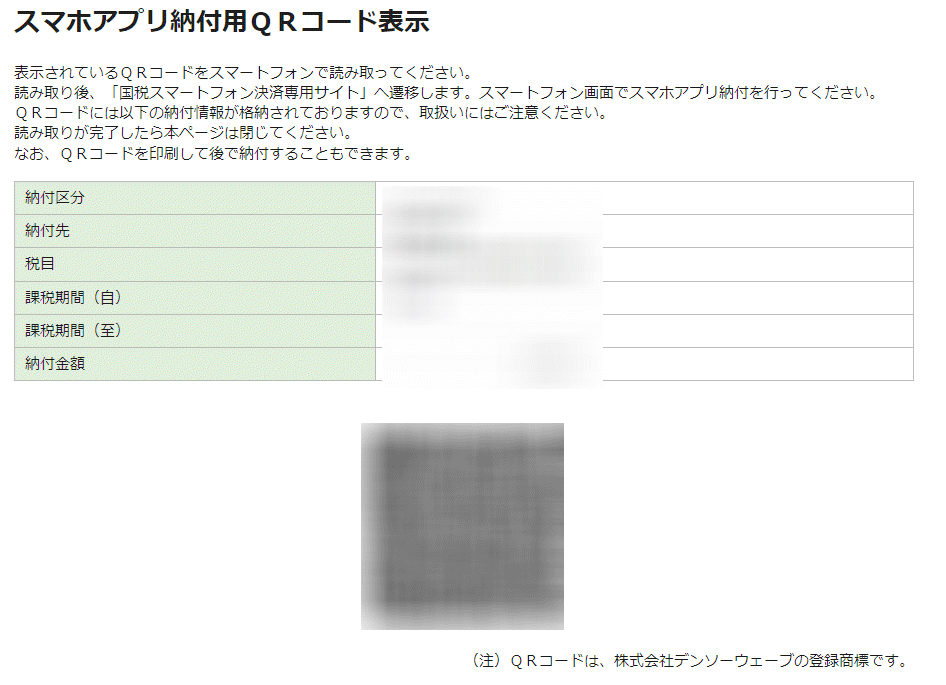
ステップ3:スマホアプリで納付する
QRコードをスマホで読み取ると「国税スマートフォン決済専用サイト」へ遷移します。
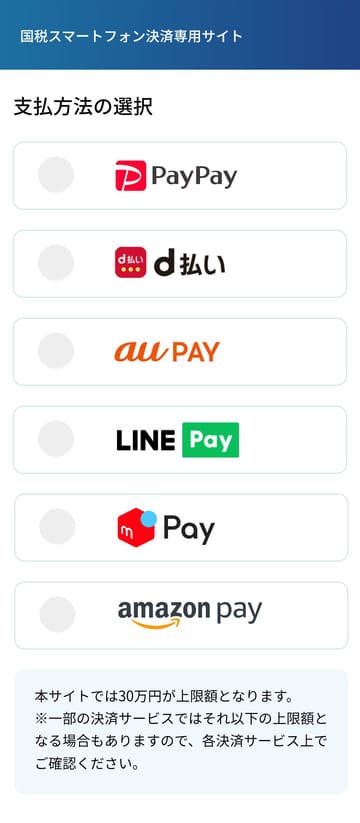
支払い可能なスマホアプリは「PayPay」「d払い」「au PAY」「LINE Pay」「メルペイ」「amazon pay」の6つです。
ここでは「PayPay」を例に見ていきますね!

目的のアプリを選んで次へ進むと納付内容の確認画面が出てくるので、内容に問題がなければメールアドレスを入力し「次へ」を押します。
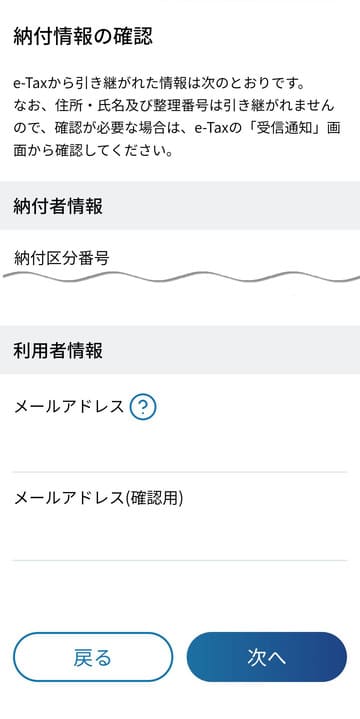
再度確認画面が出てくるので、問題がなければ最後の「納付」を押します。
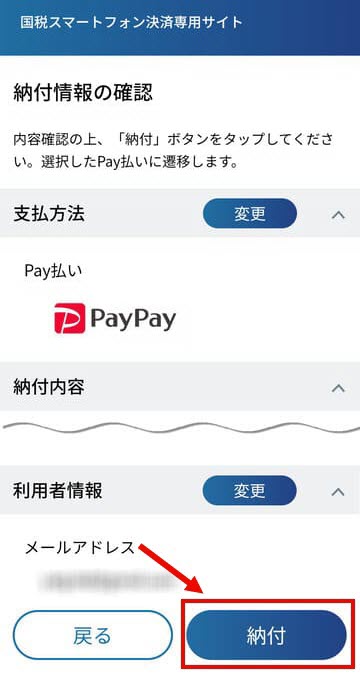
そうすると、PayPayアプリが立ち上がり、「支払う」ボタンを押します。
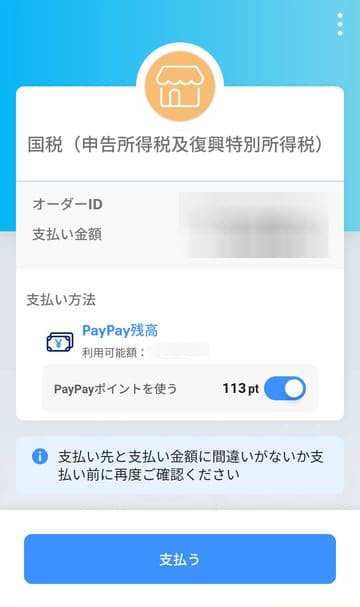
支払いが完了すると、「国税スマートフォン決済専用サイト」でも『納付手続の完了』と表示されます。
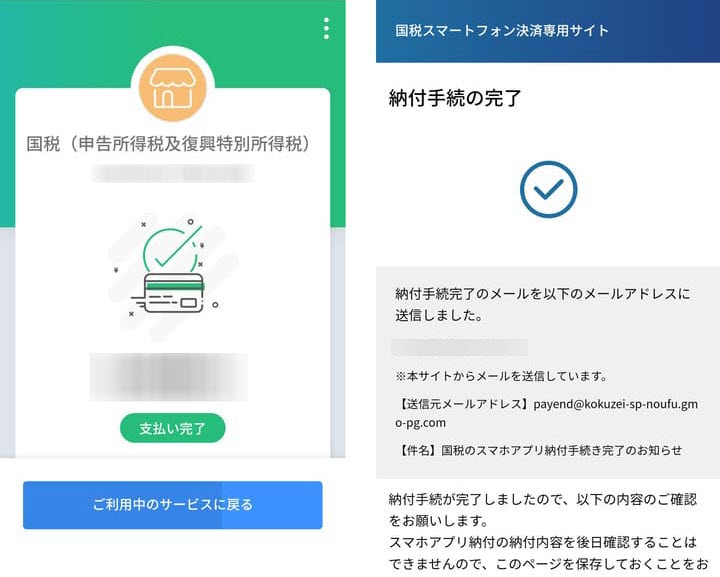
以上、所得税のスマホ決済の流れについて見てきました。
PayPayは請求書払いではポイントは付きませんが、国税の決済では通常のネット決済扱いになるのか、0.5%のポイントが付きました。
まさかポイントが付くとは思っていなかったので、来年もPayPayで支払ってみようと思います!
所得税の納付期限は3/15までですので、確定申告の期限ギリギリで提出された方はそのまますぐに納付するようにした方が良いです